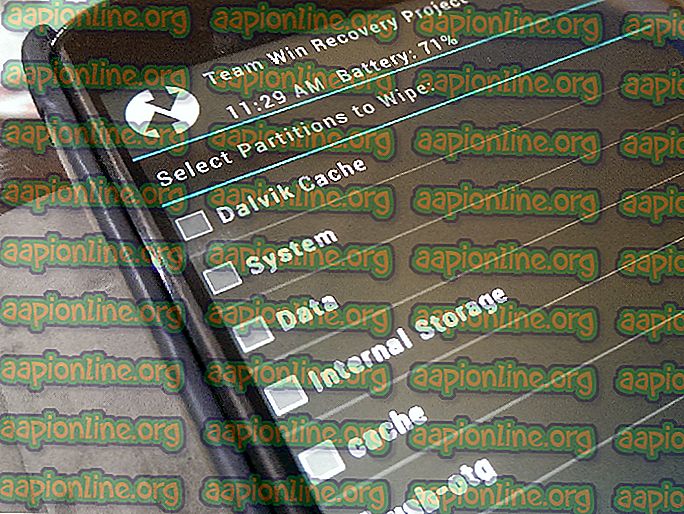Bagaimana untuk Menetapkan Ralat Pemerhati Peristiwa 0x80000000000000
Beberapa pengguna telah menghubungi kami dengan soalan selepas menyemak Log Peristiwa dengan Kod Ralat 0x80000000000000 selepas aplikasi atau BSOD crash. Dalam kebanyakan kes, pengguna yang terjejas melaporkan bahawa masalah itu seolah-olah berlaku secara rawak tanpa pencetus jelas. Isu ini tidak eksklusif untuk versi Windows tertentu sejak ditemui pada Windows 7, Windows 8.1 dan Windows 10.

Apa yang menyebabkan ralat 0x80000000000000?
Kami menganalisis ralat ini dengan melihat pelbagai laporan pengguna dan strategi pembaikan yang biasanya digunakan untuk menyelesaikan masalah ini. Kerana ternyata, isu ini boleh disebabkan oleh salah satu penyebab berpotensi berikut:
- Sistem korupsi fail - Sebagaimana ternyata, isu khusus ini boleh berlaku kerana sistem korupsi fail. Sekiranya anda mendapat Pemerhati Peristiwa yang berterusan dengan ralat ini, anda sepatutnya dapat menyelesaikan masalah dengan membaiki fail Windows dan menetapkan ralat logik dengan utiliti seperti SFC atau DISM.
- Pakej Redist Visual C ++ yang Rusak - Pakej redistributable yang tidak dipasang atau rosak C ++ juga boleh bertanggungjawab untuk kesilapan berterusan jenis ini. Beberapa pengguna yang terjejas telah melaporkan bahawa mereka berjaya membetulkan masalah itu dengan menyahpasang setiap pek Redist dan kemudian memasang semula mereka secara bersih.
Jika anda juga menghadapi masalah ini, anda sepatutnya dapat menyelesaikan masalah dengan mengikuti salah satu perbaikan potensial di bawah. Dalam apa yang berikut, kami akan meneruskan beberapa strategi yang berbeza yang mempengaruhi pengguna telah berjaya digunakan untuk menyelesaikan kesilapan 0x80000000000000 .
Untuk hasil yang terbaik, kami menggalakkan anda untuk mengikuti kaedah dalam susunan yang kami sediakan. Mereka diperintahkan oleh kecekapan dan keterukan. Terlepas dari punca yang menyebabkan masalah ini, salah satu kaedah di bawah ini akan membantu anda dalam menetapkan kod ralat untuk kebaikan.
Kaedah 1: Memasang semula pakej yang boleh diagihkan C ++
Pembetulan yang paling popular untuk isu tertentu ini ialah untuk menyahpasang dan kemudian memasang semula setiap potensi C ++ Redistributable Package yang mungkin menjadi yang menyebabkan masalah ini. Ini menunjukkan bahawa masalah ini mungkin disebabkan oleh pemasangan Visual C ++ Redist yang rosak.
Prosedur ini disahkan berkesan pada kedua-dua Windows 7 dan Windows 10. Berikut adalah panduan ringkas mengenai menyahpasang dan kemudian memasang semula semua Pakej Visual C ++ yang diperlukan yang mungkin bertanggungjawab untuk masalah tertentu ini:
- Tekan kekunci Windows + R untuk membuka kotak dialog Run. Kemudian, ketik "appwiz.cpl" di dalam kotak teks dan tekan Enter untuk membuka utiliti Program dan Ciri .

- Sebaik sahaja anda berada di dalam skrin Program dan Ciri, tatal ke bawah melalui senarai program yang dipasang dan cari pemasangan Microsoft Visual C ++ Redis anda. Sebaik sahaja anda melihatnya, klik kanan pada bahagian masing-masing dan pilih Nyahpasang dari menu konteks.

- Kemudian, ikuti arahan pada skrin untuk menyahpasang setiap pakej redist yang telah anda pasang.
- Sebaik sahaja setiap pakej telah dipasang, tutup tetingkap Program dan Ciri dan mulakan semula komputer anda.
- Apabila urutan permulaan seterusnya selesai, pasang setiap pakej Visual C ++ Redist dari senarai di bawah dan lakukan restart lain sekali setiap pemasangan selesai:
Visual C ++ 2008 Redistributable (x86)
Visual C ++ 2008 Redistributable (x64)
Visual C ++ 2010 Redistributable (x86)
Visual C ++ 2010 Boleh diagihkan (x64)
Visual C ++ 2013 Boleh diagihkan
Visual C ++ 2015 Boleh diagihkan
Nota: Pek Redis yang lebih tua mempunyai dua versi berbeza, bergantung pada seni bina komputer. Hanya muat turun versi kecil yang digunakan untuk seni bina OS anda.
- Apabila permulaan seterusnya selesai, lihat jika masalah telah diselesaikan.
Sekiranya anda masih melihat ralat baru 0x80000000000000 di dalam Penonton Acara, beralih ke kaedah seterusnya di bawah.
Kaedah 2: Menjalankan imbasan DISM & SFC
Kerana ternyata, isu tertentu ini juga boleh disebabkan oleh beberapa sistem fail rasuah. Sekiranya masalah berlaku disebabkan oleh rasuah di dalam beberapa folder Windows atau disebabkan oleh beberapa kesalahan logik, anda seharusnya dapat membetulkannya dengan melaksanakan DISM (Servis Pemasangan Imej dan Pengurusan) atau mengimbas SFC (System File Checker) untuk menggantikan kejadian rusak.
Kedua-dua utiliti ini kedua-duanya mampu membaiki fail sistem, tetapi mereka melakukannya dengan cara yang berbeza. Walaupun SFC akan membaiki fail yang rosak dengan menggantikannya dengan salinan tersimpan tempatan, DSM bergantung pada WU (Windows Update) untuk memuat turun salinan yang sihat dari kejadian yang rosak.
Tetapi kerana terdapat banyak kes adalah salah satu utiliti ini berjaya mencari kesilapan yang lain tidak dapat kami menggalakkan anda untuk menjalankan kedua-dua imbasan untuk menyelesaikan masalah itu. Inilah yang perlu anda lakukan:
- Tekan kekunci Windows + R untuk membuka kotak Run . Seterusnya, ketik atau tampal 'cmd' di dalam kotak teks dan tekan Ctrl + Shift + Enter untuk membuka prom CMD yang bertingkat.

Nota: Apabila anda digesa oleh UAC (Kawalan Akaun Pengguna), klik Ya untuk memberikan keistimewaan admin ke tetingkap CMD.
- Sebaik sahaja anda berada di dalam prompt Perintah yang dinaikkan, ketik perintah berikut dan tekan Enter untuk memulakan imbasan SFC:
sfc / scannow
Penting : Sebaik sahaja anda memulakan imbasan SFC ini, jangan tutup tetingkap ini atau tutup komputer anda sehingga prosedur selesai. Kegagalan berbuat demikian akan menimbulkan risiko komputer anda untuk menimbulkan risiko rasuah.
- Setelah imbasan selesai, tutup Prompt Perintah yang ditinggikan dan mulakan semula komputer anda walaupun utiliti tidak melaporkan sebarang fail rosak yang telah ditetapkan. SFC terkenal kerana gagal untuk melaporkan ralat logik yang sebenarnya ia berjaya diperbaiki.
- Apabila boot komputer anda kembali, ikuti langkah 1 sekali lagi untuk membuka Promosi Perintah yang ditinggikan. Kemudian, taip arahan berikut untuk memulakan imbasan DISM:
DISM / Online / Cleanup-Image / RestoreHealth
Nota: DISM memerlukan sambungan rangkaian yang boleh dipercayai untuk memuat turun fail yang sihat untuk digunakan untuk penggantian rasuah. Perlu diingat sebelum memulakan imbasan DISM.
- Sebaik sahaja imbasan selesai, lakukan semula sistem akhir dan lihat jika isu telah diselesaikan sebaik sahaja permulaan sistem seterusnya selesai.